发布时间:2018-04-09 14: 02: 03
我们使用过软件的都知道,最反感的莫过于老是自动弹出的更新窗口,明明点了取消,但是下次打开软件还是会提醒你,虽然TeamViewer没有这么明显的提示,但是还是会影响到我们的体验。今天小编就来教大家一下如何去掉这个自动更新的提醒吧!
如下图所示,当你打开低版本TeamViewer软件时,就会出现这个更新提醒,但是当你不需要更新的时候,会很反感每次都弹出这个弹窗,那么该如何操作才能屏蔽呢?接下来就为大家介绍一下详细的步骤吧!
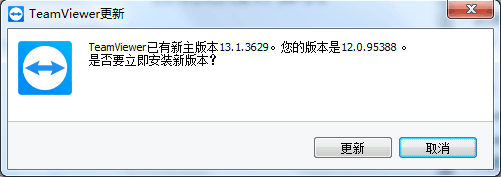
图1:TeamViewer需要更新的弹窗
1.为了方便查看设置前后的效果,需要我们下载TeamViewer 12或任意低于13版本的软件。双击打开软件就会出现上述弹窗。点击主界面上方的“其他”—“选项”,进入TeamViewer的选项设置界面。
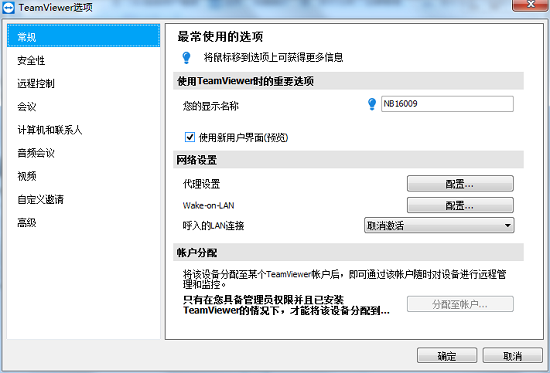
图2:TeamViewer选项设置界面
2.可以看到左侧的选项栏中有很多选项,点击“高级”选项按钮,显示高级选项,界面如下图所示。
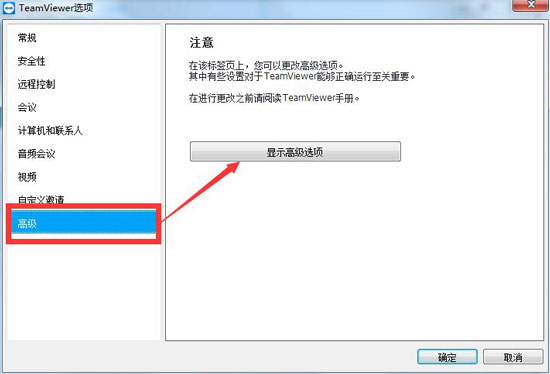
图3:TeamViewer显示高级选项界面
3.找到“接收Insider Build”并将前面的√去掉,然后将下方的检查新版本根据你的需求设置为“每周”、“每月:
4.同时在“自动安装新版本”项中,将属性设置为“无自动更新”即可。
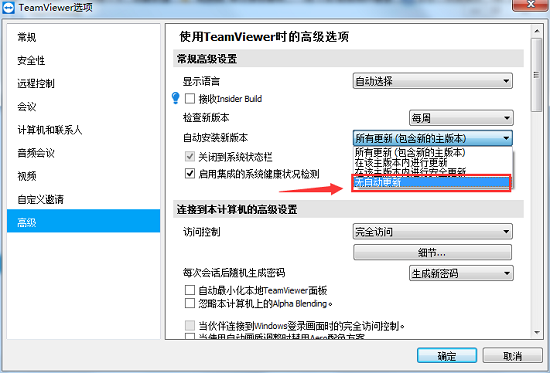
图4:设置为无自动更新
5.重启TeamViewer软件,你会发现TeamViewer不再会弹出更新窗口了。我们又可以愉快的进行远程连接了!
看了上面的教程,是不是感觉TeamViewer中的选项设置功能很强大呢?当你在使用软件的时候遇到问题,不妨到这里试一试哦~当然如果想要获取TeamViewer激活码,可以咨询客服400-8765-888。
本文为原创,转载请注明网址:http://www.yuanchengxiezuo.com/wenti/pbtv-zdgx.html。
展开阅读全文
︾